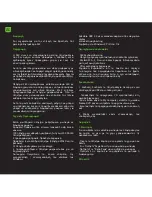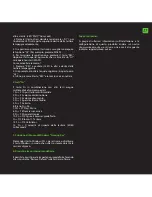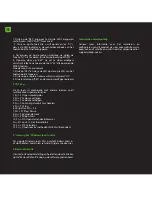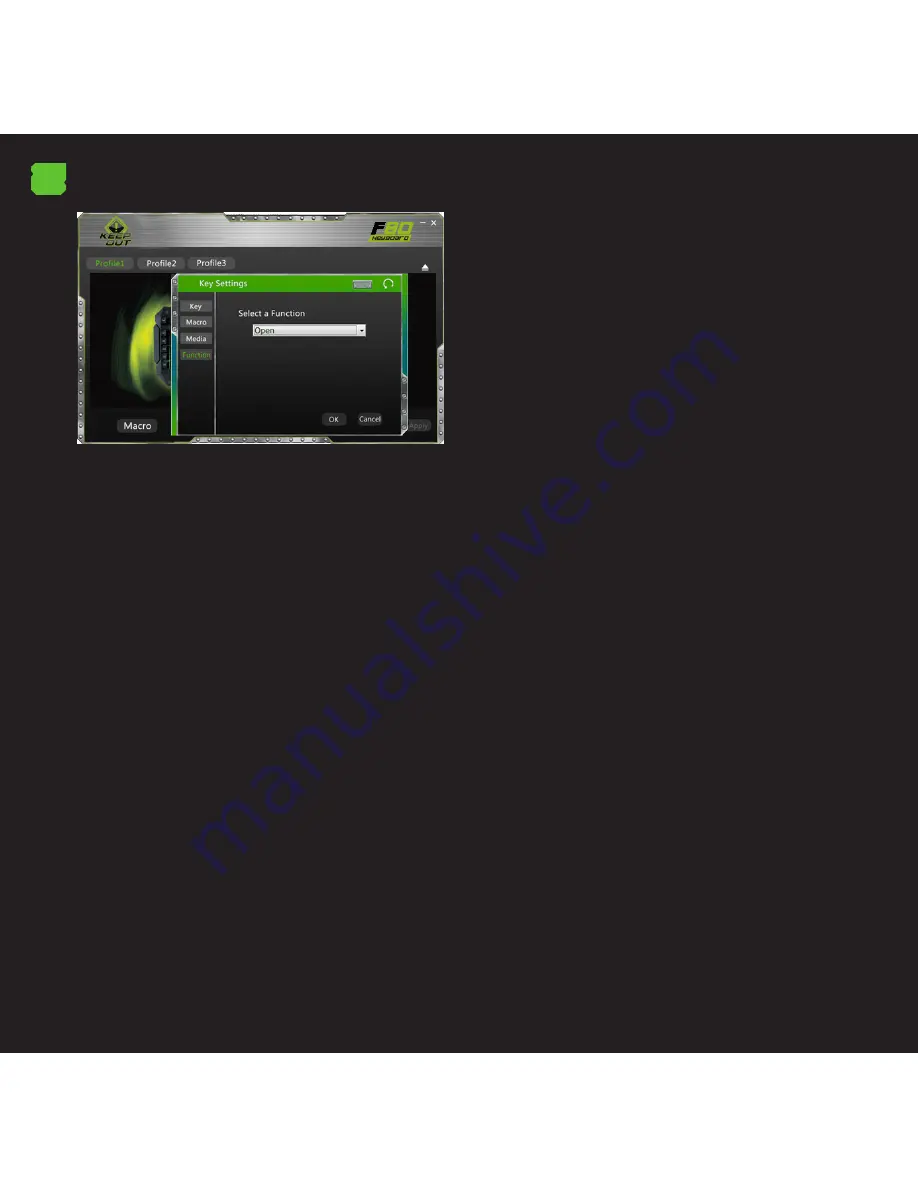
FR
-Pour créer des macros manuellement (sans utiliser le
logiciel), vous devez suivre les étapes suivantes:
1. Appuyez sur le bouton “REC” pour voir les LED clignote
en haut à droite. (LED “Shift”, “Num Lock)
2. Maintenant, appuyez sur la touche que vous souhaitez
enregistrer (ex: “G1”), puis l’indicateur LED en haut à droite
du clavier clignote rapidement.
3. Maintenant, nous pouvons appuyer sur les touches
avec laquelle nous voulons exécuter la fonction “G1”. (Par
exemple, appuyez sur les touches WASD).
4. Pour arrêter l’enregistrement, appuyez sur “REC” après
avoir fait cela, chaque fois que vous cliquez sur la touche
“G1” sera opérationnel les touches WASD.
Comment annuler les macros?
1. Appuyez sur “REC” et vous verrez la LED en haut à droite
du solin de clavier.
2. Maintenant, appuyez sur Annuler qui nous voulons, dans
ce cas, “G1”.
3. Enfin, appuyez sur “REC” et la macro sera annulée.
4 .Touches “Fn”
La touche Fn en combinaison avec d’autres touches
effectue multimédia et des fonctions spéciales:
1. Lecteur multimédia Fn + F1 Ouvrir
2. Diminuer le volume Fn + F2
3. Fn + F3 pour augmenter le volume
4. Fn + F4 pour désactiver le son
5. Fn + F5 Arrêter
6. Piste précédente Fn + F6
7. FN + F7 Lecture / Pause
8. Fn + F8 piste suivante
9. Fn + F9 Ouvrir électronique
10. Fn + F10 Ouvrir le navigateur par défaut
Fn + F11 verrouillage 11. Du clavier
12. Fn + F12 Calculatrice
13. Vitesses de réponse du clavier Fn + Q (30/60
millisecondes)
5. “jeu clé” fonction de verrouillage de Windows
Appuyant sur la touche W FN pour activer ou
désactiver la touche Windows, de sorte que rien ne vous
empêche pendant les sessions de jeu.
6 Paramètres par défaut
Vous pouvez restaurer les valeurs par défaut en cliquant
sur le bouton “Paramètres par défaut” sur le clavier virtuel.
Support technique
S’il vous plaît plus d’informations sur l’installation et la
configuration de ce produit visitez notre site Web www.
keep-out.eu ou écrire un courriel à l’adresse suivante: